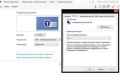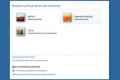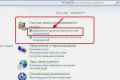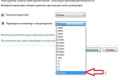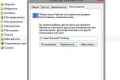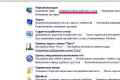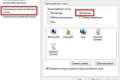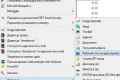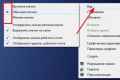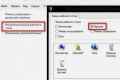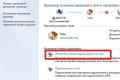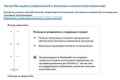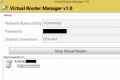Як підключитися до віддаленого робочого стола?

Дійшли технології і до того, що прямо з будинку можна працювати з усіма мережевими ресурсами, файлами і програмами свого офісного робочого комп`ютера. Щоб мати таку можливість, Вам треба лише знати, як підключитися до віддаленого робочого столу (віддалений - тобто, що знаходиться на певній відстані, віддалений від Вас). Ми розповімо, як це зробити, і які умови для цього необхідні.
Віддалений робочий стіл: умови доступу
- Отже, є два комп`ютери, кожен з яких знаходиться під управлінням операційної системи Windows і підключений до мережі Інтернет, інакше не вийде, так як підключитися до віддаленого робочого столу можна тільки при виконанні цієї умови.
- Комп`ютер, до якого Ви бажаєте підключитися, повинен в цей момент працювати і бути підключеним до мережі.
- На комп`ютері, до якого підключаються, має бути налагоджене дозвіл на підключення до віддаленого робочого столу (режим віддаленого робочого столу).
- Ви, як користувач, який бажає приєднатися, наприклад, до Вашого комп`ютера вашої, повинні мати мережевий доступ до цього комп`ютера, а також дозвіл на підключення. Дозвіл на підключення означає, що Ви перебуваєте в списку користувачів. Далі ми розповімо, як додати користувачів в даний список.
Віддалений комп`ютер: додавання користувачів
- Вище ми вже сказали, що необхідно бути в списку користувачів, так як підключитися до віддаленого робочого столу можна тільки при дотриманні цієї умови. Як додати користувачів до списку?
- У меню «Пуск» виберіть «Панель управління». Далі - «Система й обслуговування» і SYSTEM ( «система»).
- Клікайте «Налаштування віддаленого доступу» і знайдіть «Віддалений робочий стіл», де виберіть один з 3-х параметрів. Можливо, система запросить пароль адміністратора, введіть його.
- Далі клацаєте «Вибрати користувачів». Якщо поточна обліковий запис автоматично додасть віддаленого користувача, такі два кроки можна пропустити.
- Перед Вами діалогове вікно, де необхідно клікнути «Користувачі віддаленого робочого стола» і далі - «Додати».
- Перед Вами діалогове вікно «Вибір користувачів або груп», де Ви робите наступне:
- клацніть «Розміщення» і вкажіть місце пошуку;
- у віконці «Введіть імена вибраних об`єктів» введіть ім`я необхідного користувача і підтвердіть, натиснувши «ОК». Ім`я з`явиться в діалоговому вікні «Користувачі віддаленого робочого стола».
Підключитися до віддаленого комп`ютера
Тепер безпосередньо про те, як підключитися до робочого столу віддаленого від Вас.
- Необхідно знайти ярличок «Підключення до віддаленого робочого столу». Для цього тиснете «Пуск», далі - «Усі програми» (або «Програми») - «Стандартні». Там буде необхідний ярлик. Можна зробити це швидше, набравши в поле пошуку меню «Пуск» - «mstsc».
- В поле «Комп`ютер» Вам необхідно ввести ім`я того комп`ютера, до якого Ви підключаєтеся або його ip-адреса і далі клікнути «Підключити».
Примітка
Пам`ятайте, що неможливо підключитися до комп`ютера, що знаходиться в сплячому режимі. Переконайтеся, що в налаштуваннях віддаленого комп`ютера варто «Ніколи» для сплячого режиму (або режиму глибокого сну).